2015-03-23 15:29:47
랩뷰(LabVIEW)와 아두이노를 연동하는 방법에 대해 알아봅시다.
일단 랩뷰는 기본적으로 오픈소스, 프리웨어가 아니기 때문에. 랩뷰를 정식으로 사용하기 위해서는 돈을 주고 프로그램을 사야합니다.
그렇지 않을 경우 사용이 불가능 하지만 일단 NI사에서는 평가판을 제공하고 있습니다.
일단 튜토리얼에는 평가판을 사용하는 것이니 일단은 단순히 연동하는 법과 간단한 예제 정도를 설명하려고 합니다.
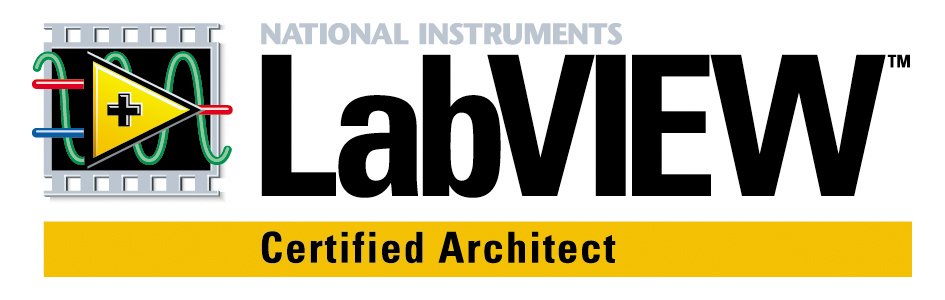
일단 랩뷰(LABVIEW)는 National Instruments(이하 NI)에서 만든 프로그램으로 [Lab]oratory [V]irtual [I]nstrument [E]ngineering [W]orkbench의 약자입니다.
공학도나 엔지니어들이 여러 분야에서 다양한 시스템을 개발할 때 좀 더 쉬운 환경에서 개발할 수 있게 도와주는 그래픽 프로그래밍 환경입니다.
여러 통합 환경을 제공하며, 수 백까지의 라이브러리를 지원하는 파워풀(powerful)한 툴입니다.
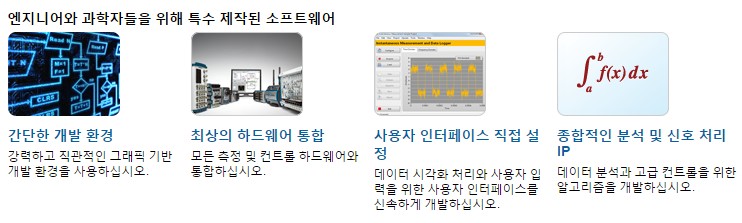
개인적으로는 LabVIEW를 스크래치(Scratch)의 고성능 버전으로 인식하고 있습니다.
사실은 Scratch와 비교도 안될만큼 우수한 성능을 가진 프로그램이지만 작동하기 어려운 소스나 제어 알고리즘을 그래픽으로 쉽게 보여주고 실행시키는 점에서 공통점을 찾을 수 있었습니다.
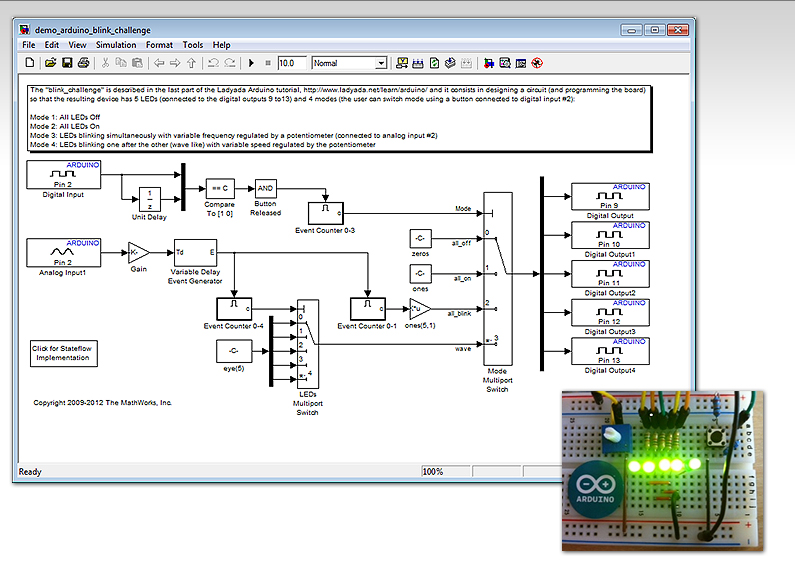
랩뷰를 사용하기 위해서는 받아야겠죠?
여기서는 설치를 평가판 기준으로 설명하겠습니다.
일단 먼저 보자면 Labview와 아두이노를 연동하기 위해서 설치해야 하는 프로그램은 총 3개가 있습니다.
1. LabVIEW
2. NI-VISA
3. LINX
LabVIEW는 사용하려는 프로그램이니 당연히 설치해야하고
NI-VISA는 장비와의 통신채널을 제공하는 역할을 하기 때문에 아두이노와 통신하기 위해서는 필요한 프로그램입니다. 처음에 이거 설치안하고 무작정 안된다고 시간만 계속 날렸습니다ㅜ
LINX는 예전에는 LIFA라 하여(Labview Interface For Arduino) 아두이노와 연동하기 위해 별도의 프로그램이 필요하였는데
그 별도의 프로그램이 Embedded 플랫폼 전부로 하나의 프로그램에 통합된거 같습니다. 그 프로그램이 LINX입니다.
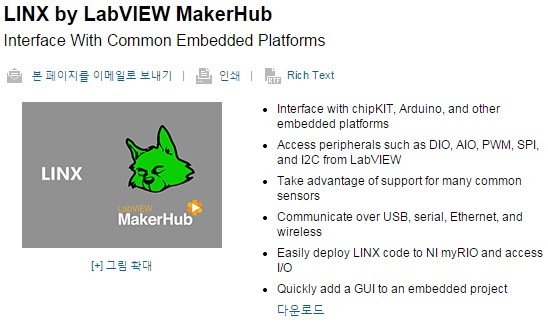
위의 3가지 프로그램이 모두 다 깔려있어야만 LabVIEW와 아두이노와 연동이 가능합니다.
랩뷰는 아래의 링크를 통해 설치가 가능합니다. 자신의 컴퓨터에 맞는 운영체제를 찾아 다운로드 합니다.
http://www.ni.com/gate/gb/GB_EVALLVINSTCTRL/KO
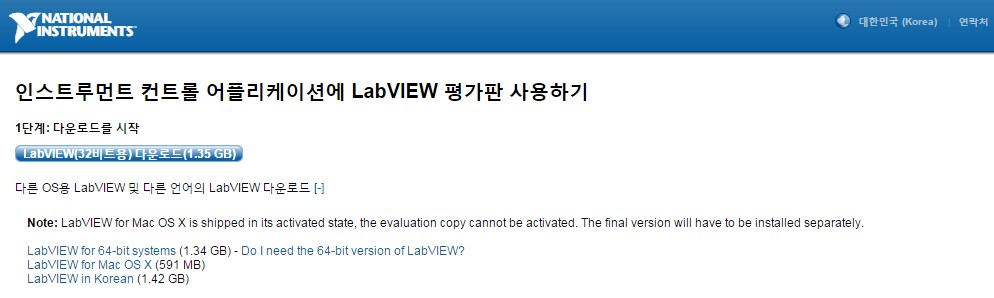
다운로드 받는 모습. 저의 경우에는 Windows7 64Bit이기 때문에 64Bit Version을 찾아 받았습니다.(총 용량이 1.34GB나 되는군요)
평가판의 경우 45일을 무료로 체험이 가능합니다.
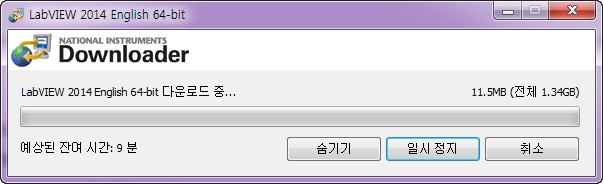
다 받게되면 아래와 같이 하드디스크에 압축을 풀어야 한다는 메시지가 뜨게 됩니다. Unzip을 눌러 압축을 해제합니다.
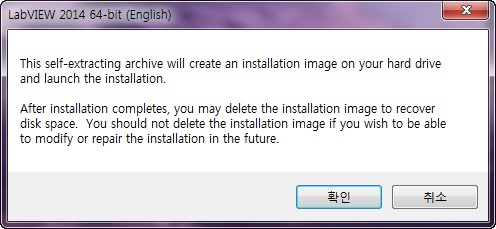
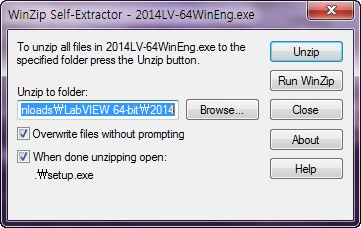
.NET(Dot net) Framework 4가 없다고 설치하라는 메시지가 나오는 군요.
역시 설치해 줍니다.
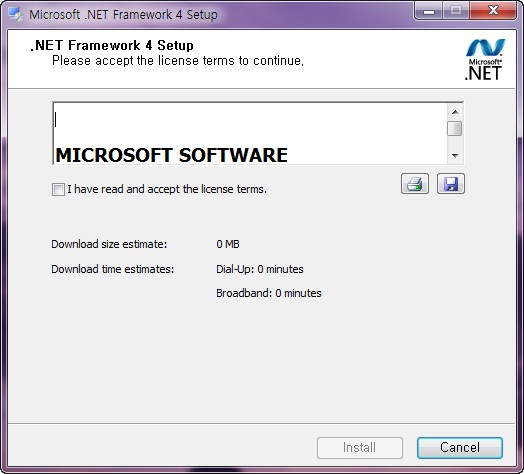
압축을 푼 디렉토리에 들어가게 되면 아래와 같이 Setup파일이 보입니다. 눌러 설치해 줍니다.
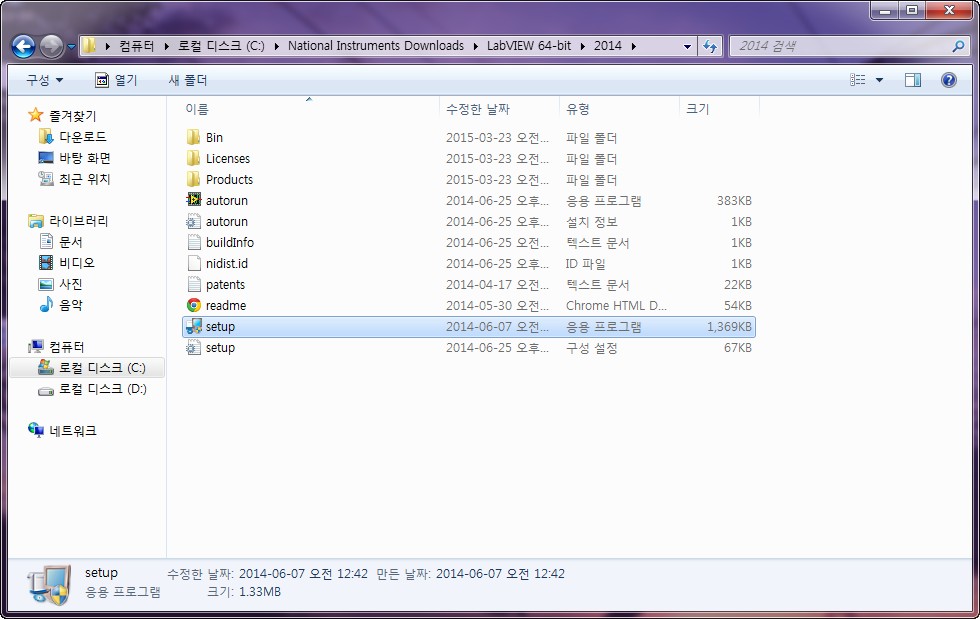
이제 LabVIEW설치가 시작됩니다.
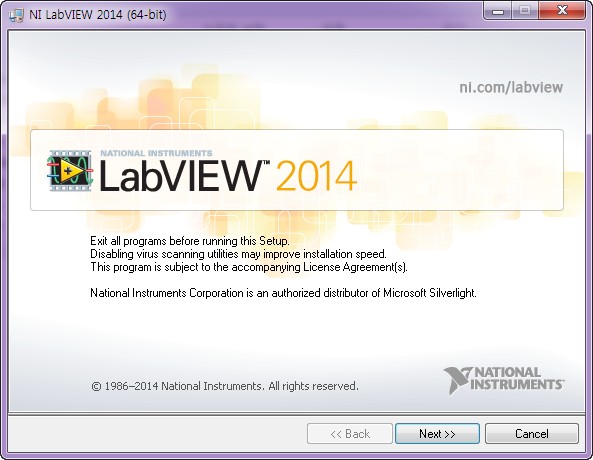
이름과 소속단체를 적고
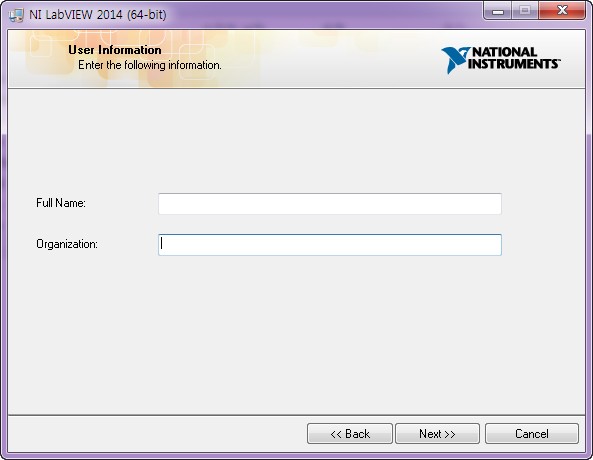
Serial Number를 적으라고 나오는데 이 공간을 빈공간으로 둘 경우 자동으로 평가판으로 인식합니다.
평가판을 사용할테니 빈공간으로 남겨둡니다.
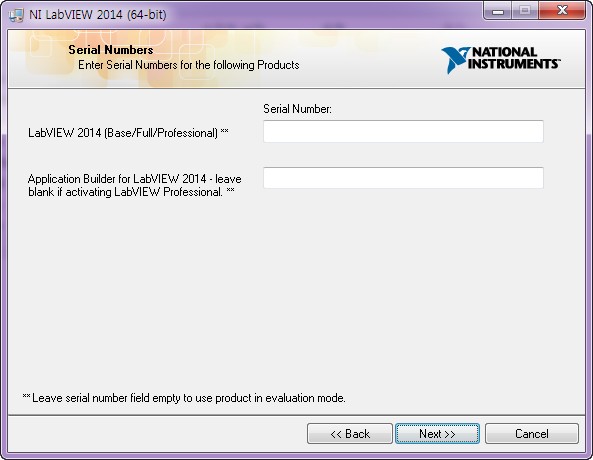
디렉토리를 설정하고
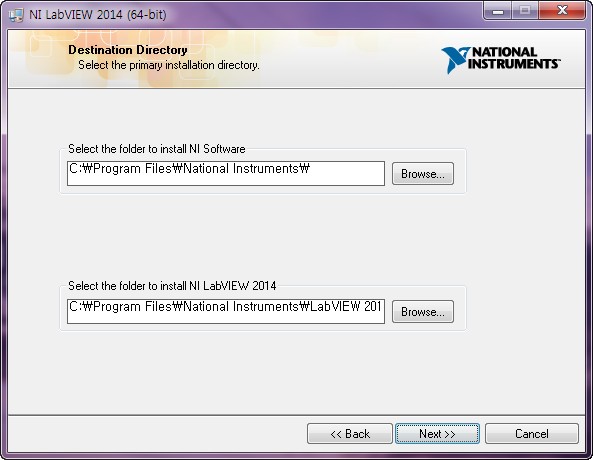
설치 목록파일을 지정합니다. 그냥 Next~
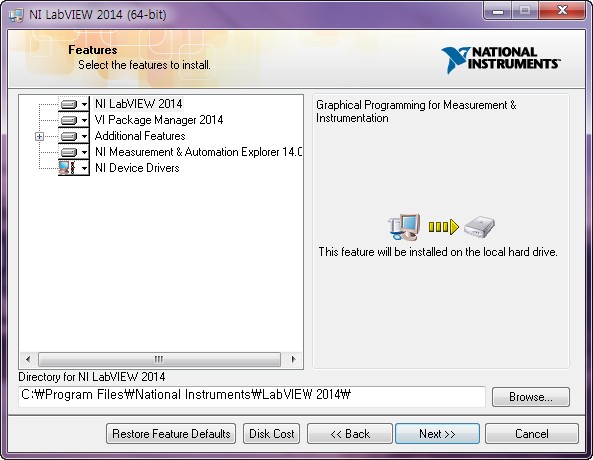
주의사항에 대해 나옵니다. 방화벽에 대해 얘기하네요.
밑에 체크 박스는 업데이트할 목록이 있으면 자동으로 업데이트 할것인지에 대해 묻습니다. 체크해주고 next~
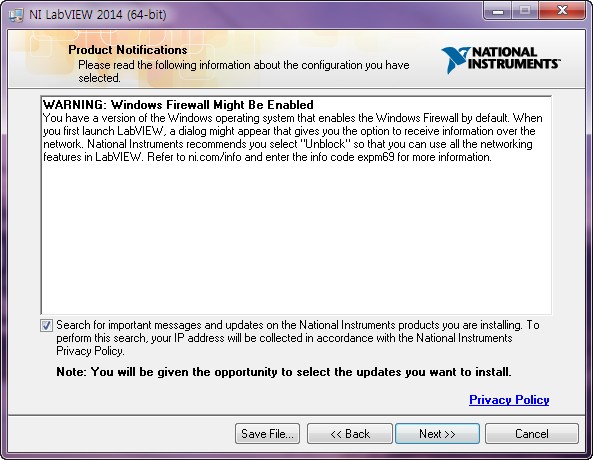
체크상황에 대해 관련된 목록을 설치합니다.
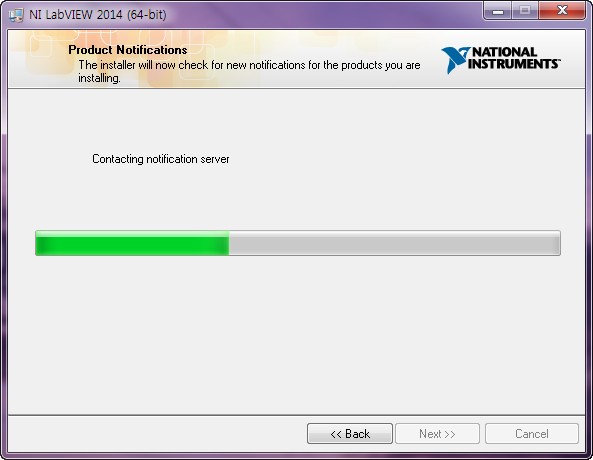
라이센스에 대해 동의하는지 여부를 묻습니다.
읽다보면 평가판은 이 소프트웨어를 평가를 하는 목적으로 제공하는 것이며, 버그나 에러 발견시 사용자는 NI사에 이를 통보해야할 의무를 가진다.
평가판으로 인해 만드는 소스나 프로그램들은 배포 등이 안되고 어쩌구 저쩌구 써있습니다.
Agreement하고 넘어갑니다.
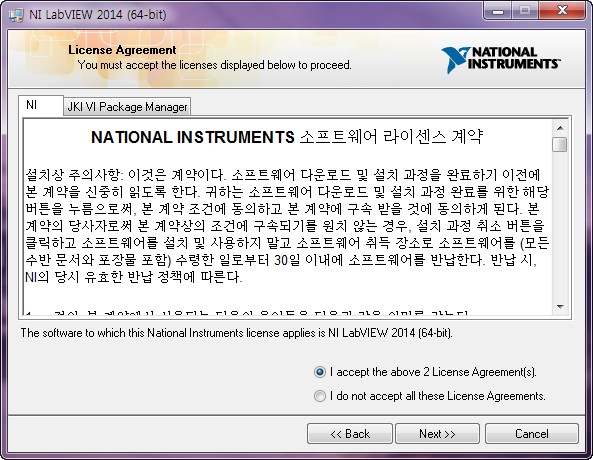
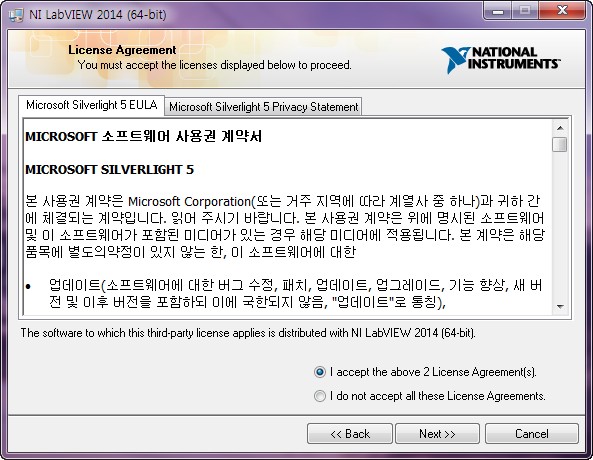
마지막으로 설치 옵션에 대해 확인하고 나면 설치가 시작됩니다.
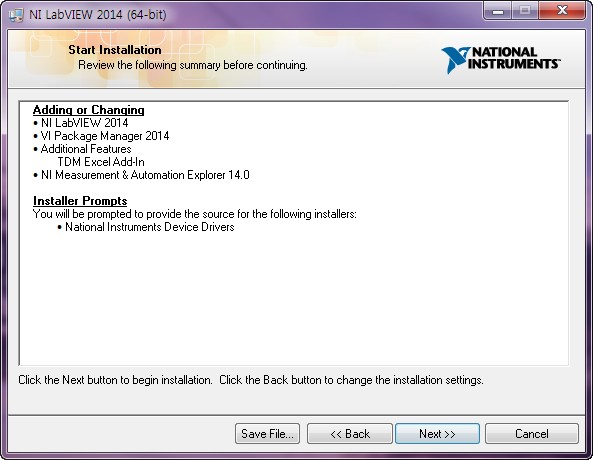
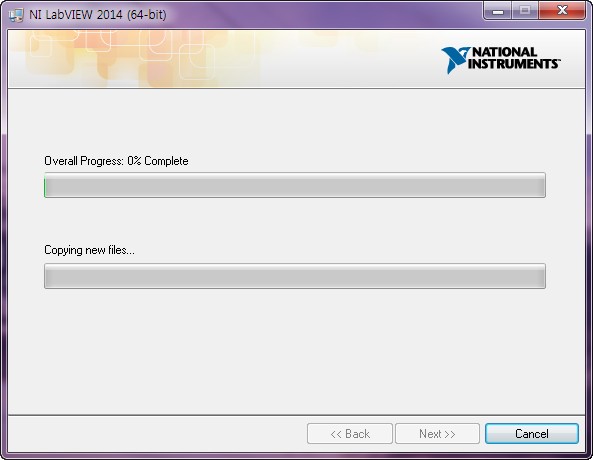
설치가 끝나고 나면 hardware Support에 대해 설치한 것인지 묻는데 설치하려고 했는데 버튼을 눌러도 반응이 없어서
Decline했습니다.
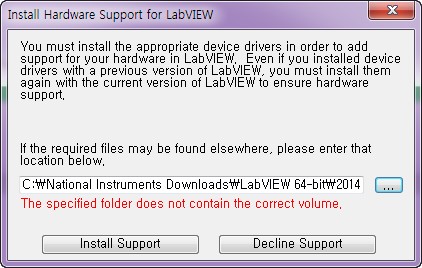
설치가 끝나면 Restart가 필요하다고 합니다. Restart해줍니다.
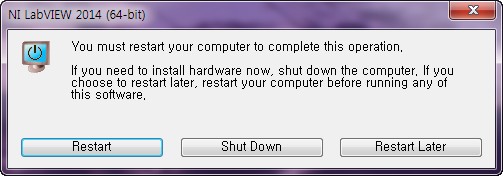
이 위의 과정이 LabVIEW를 설치하는 과정입니다.
랩뷰를 실행하게 되면 다음과 같은 메인페이지를 볼 수 있습니다.
아직은 메인페이지만 볼 수 있을뿐 아두이노와의 연동을 할 수 없습니다.
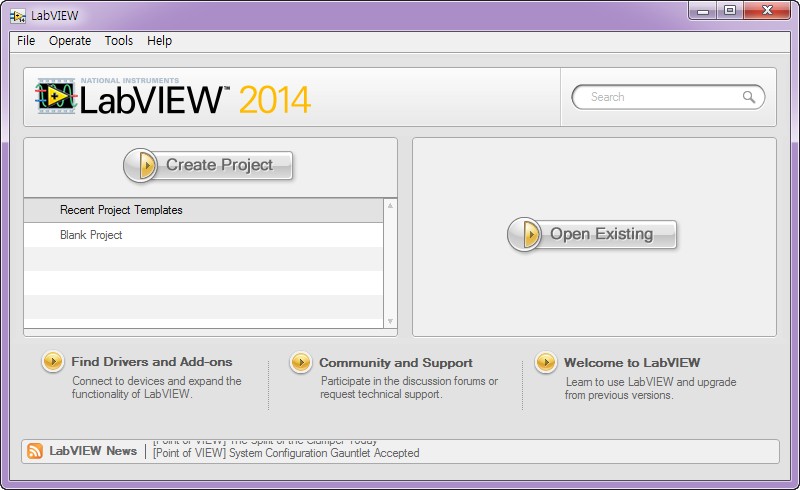
여기에 계속 이어서 NI-VISA와 LINX설치과정까지 쓰면 글이 길어지기 때문에 다음글에서 쓰도록 하겠습니다.
다음글은 NI-VISA와 LINX설치와 제공하는 Example을 통해 아두이노의 13번 LED를 깜빡여보도록 하겠습니다.
감사합니다!

kocoafabeditor 
항상 진취적이고, 새로운 것을 추구하는 코코아팹 에디터입니다!
 LabVIEW, 랩뷰, 기타
LabVIEW, 랩뷰, 기타